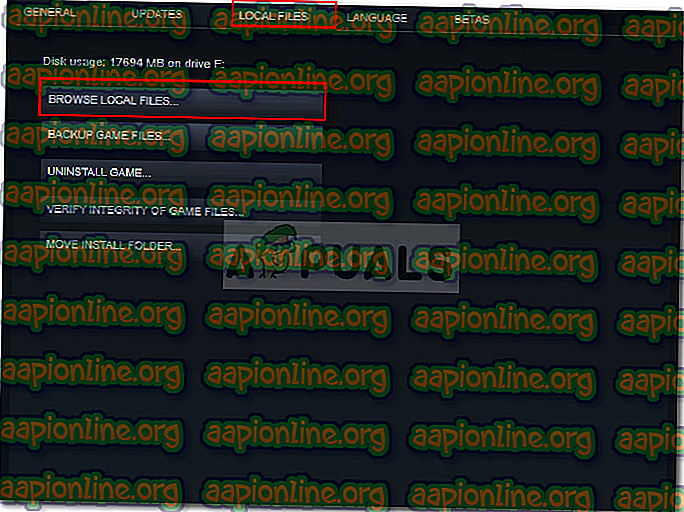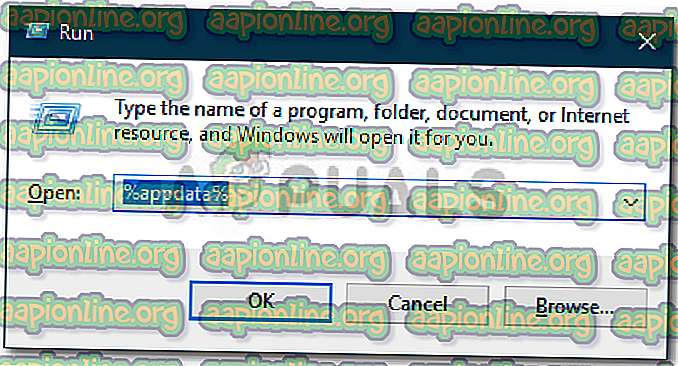Labojums: Stardew Valley netiks palaista operētājsistēmā Windows 10
Stardew Valley ir video spēle, kuru 2016. gadā publicēja Chucklefish. Spēle ir zemkopības simulācija ar Steam vērtējumu 10 no 10. Spēle ātri ieguva savu reputāciju pateicoties relaksējošajai videi, kas tika nodrošināta spēlē, pārī ar interesantām spēlēm spēlē. Tomēr šad un tad lietotāji nonāk situācijā, kad spēle neizdodas ielādēt. Par šo problēmu jau iepriekš ir ziņojuši daudzi lietotāji, un, nelaimi, šī problēma joprojām ir aktuāla.

Saskaņā ar dažādiem lietotāju ziņojumiem spēle netiek palaista pēc tam, kad lietotāji to sāk, izmantojot Steam klientu. Dažiem lietotājiem fonā ir melns ekrāns un mūzika, savukārt dažiem tiek parādīts kļūdas ziņojums “Zvaigžņu ieleja ir pārstājusi darboties”. Cēlonis vairumā gadījumu ir vienāds. Neskatoties uz to, šajā rakstā jūs uzzināsit, kā atbrīvoties no šīs nomākšanas kļūdas.
Kas izraisa Stardew Valley neizlaišanu operētājsistēmā Windows 10?
Pēc daudzu lietotāju ziņojumu izskatīšanas mēs esam izveidojuši scenāriju sarakstu, kas, iespējams, var izraisīt problēmu. Daži no faktoriem var šķist absurdi, tomēr dažos gadījumos tie tomēr ir cēlonis. Šo problēmu bieži izraisa šādi faktori -
- Nav savienoti skaļruņi vai austiņas: pastāv daži gadījumi, kad, ja austiņas vai skaļruņus neesat pievienojis sistēmā, tas var izraisīt problēmu.
- Microsoft XNA Framework: problēma var rasties arī tad, ja jūsu sistēmā trūkst Microsoft XNA Framework. Stardew Valley nepieciešama Microsoft XNA Framework, kuras dēļ struktūras trūkuma dēļ spēle var nedarboties pareizi.
- Startēšanas preferences: problēmas iemesls var būt arī jūsu spēles startēšanas preferences. Ir ziņojumi, kuros teikts, ka spēles palaišana logu režīmā un pēc tam iziešana no tās var izraisīt spēles nepalaišanu nākamajā reizē, kad to izpildāt.
Tagad, kad esat informēts par iespējamiem faktoriem, kas var izraisīt problēmu, mēs iedziļināsimies risinājumos, kurus var ieviest šīs problēmas risināšanai. Pirms zemāk sniegto risinājumu piemērošanas pārliecinieties, vai izmantojat administratora kontu.
1. risinājums: spēles vadīšana kā administratoram
Pirmais labojums, kuru varat izmantot, lai izolētu problēmu, būtu spēles vadīšana kā administratoram. Dažos gadījumos fona pakalpojumi, kas darbojas, var neļaut spēli pareizi palaist. Šādos scenārijos jums spēle būs jāuzsāk kā administratoram. To var izdarīt šādi:
- Atveriet savu Steam klientu.
- Atveriet bibliotēku, ar peles labo pogu noklikšķiniet uz Stardew Valley un atlasiet Properties .
- Pārslēdzieties uz cilni Vietējie faili un pēc tam noklikšķiniet uz Pārlūkot vietējos failus .
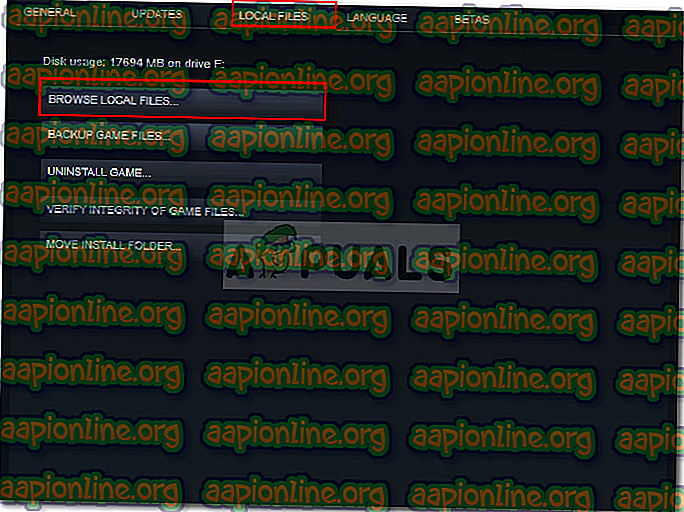
- Ar peles labo pogu noklikšķiniet uz Stardew Valley.exe un atlasiet “ Palaist kā administratoram ”.
2. risinājums: Microsoft XNA instalēšana
Microsoft XNA ir ietvars, kuru izmanto daudzas spēles. Stardew Valley videospēle arī izmanto šo ietvaru, tāpēc tas ir nepieciešams, lai palaistu spēli. Ja jums trūkst ietvara, spēle netiks palaista. Tādējādi, lai novērstu šo problēmu, jums būs jāpārliecinās, ka izmantojat jaunāko Microsoft XNA versiju.
Jūs varat lejupielādēt ietvaru šeit . Pēc lejupielādes instalējiet to un pārbaudiet, vai tas novērš problēmu.
3. risinājums: skaļruņu pievienošana
Daži lietotāji ir ziņojuši, ka problēma rodas, ja viņi sistēmā nav pievienojuši skaļruņus vai austiņas. Ir daudz spēļu, kas nedarbojas, ja jūsu sistēmā trūkst skaņas ierīces. Stardew Valley ir viena no tām, tāpēc pārliecinieties, vai esat pareizi iespraudis skaļruņus vai austiņas, un tad pārbaudiet, vai tā atrisina problēmu.
4. risinājums: starta preferenču dzēšana
Tāpat kā citas spēles, arī Stardew Valley izmanto īpašu failu, lai saglabātu visas lietotāja startēšanas preferences. Tomēr fails var būt atbildīgs par noteiktu problēmu izraisīšanu. Baumo, ka Stardew Valley neizdosies palaist, ja izejat no spēles pēc tās palaišanas logā. Ja šis gadījums attiecas uz jums, jums būs jādzēš starta preferenču mape. To var izdarīt šādi:
- Nospiediet Windows taustiņu + R, lai atvērtu dialoglodziņu Palaist .
- Ierakstiet “ % appdata% .
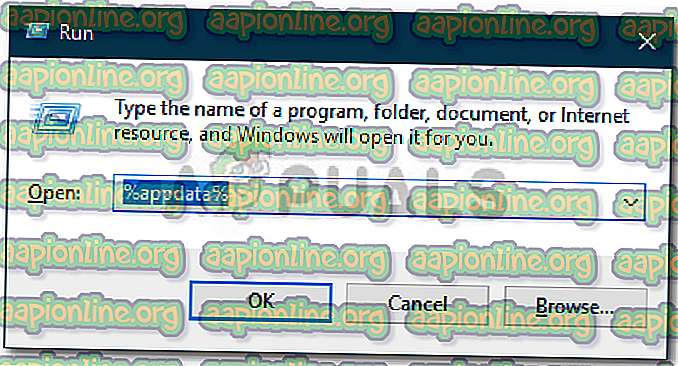
- Atrodiet Stardew Valley mapi un veiciet dubultklikšķi uz tās, lai to atvērtu.
- Meklējiet failu startup_preferences un nogrieziet to uz darbvirsmu.
- Atkal sāciet spēli.